Как установить texmaker в windows
Я попытался переустановить MikTeX и Texmaker, но все равно получаю ту же проблему.
У кого-нибудь есть идея?
У меня есть ошибки «log file not found», но PDF успешно сгенерирован.
По-видимому, это вызвано параметром -output-directory =/tmp в моей конфигурации для исполняемого файла латекса. Texmaker ищет файл журнала в том же каталоге, что и ваш исходный файл.
Я смог решить это, создав пустой файл в том же каталоге, что и мой .tex-файл.
Например, если ваш файл называется myfile.tex , создайте пустой файл в том же каталоге, который называется myfile.log . Он подавляет ошибку.
Вы также можете ln -s /tmp/myfile.log ./ в каталоге проекта, который подавляет ошибку и показывает вам журнал ошибок , если вы делаете при возникновении ошибок.
Я использую Texmaker v3.2 на Ubuntu 12.04.
Texmaker -> Options/Configure Texmaker/Commands/LaTeX.
щелкните значок папки и найдите этот файл:
Texmaker -> Options/Configure Texmaker/Commands/PdfLaTeX.
Я решил проблему через один час, удалив MikTex и Texmaker и снова установив ее . (после многочасовых попыток решить проблему . )
Я уже размещал это в комментариях, но, похоже, это общая проблема. Как упоминает @texenthusiast, вы хотите убедиться, что из командной строки вы можете использовать pdflatex (или любой другой компилятор LaTeX, который вы хотите использовать). Ниже приведено описание Windows :
- Убедитесь, что у вас установлен MiKTex (или какой-либо другой дистрибутив TeX или LaTeX).
- Убедитесь, что в Windows PATH добавлена двоичная папка. Для этого следуйте этим инструкциям о том, как редактировать свою систему PATH переменная. Это список папок, разделенных точкой с запятой, откуда он будет искать любой исполняемый файл, который вы пытаетесь использовать (например, pdflatex). Добавьте к нему свою папку с битами MiKTex. Для меня это: c: \ Program Files \ MiKTeX 2.9 \ miktex \ bin \ x64 \ .
- Переменная PATH (для некоторой отсталой причины) имеет максимальную длину 1000 символов или около того. Если вы, как и я, склонны превышать этот предел, вы можете взглянуть на эту дискуссию по этому вопросу.
- Всегда перезагружайте редактор (или терминал командной строки) после изменения системных переменных (они загружаются при запуске программы).
У меня была та же проблема, но она была решена следующим образом:
In Options->Commands, I didn't use the complete paths, just the names of the commands for latex, pdflatex and xelatex.
I.e. I typed latex -interaction=nonstopmode %.tex and not C:\MikTex\miktex\bin\latex -interaction=nonstopmode %.tex
Прежде чем попробовать это, откройте командную строку и убедитесь, что эти команды существуют.
Я использую Windows XP на старой машине (2007), но последние версии MiKTEX и texmaker.
Я не знаю, работает ли это для вас, но вы можете попробовать .
Я решил эту проблему в латексной версии Texmaker, добавив расширение «.tex» в имя файла, которое, по-видимому, не работает автоматически с помощью «Сохранить как».
Таким образом, у меня было «document.v2» в качестве имени файла, и он дал мне такую же ошибку, но «document.v2.tex» разрешил ее.
I was able to resolve this error on Ubuntu 14.04 with TexMaker 4.1 by going to Options -> Settings File -> Reset Settings .
Я подумал, что где-то был файл конфигурации, который все еще ссылался на старый путь после того, как я удалил все файлы, кроме файла .tex , в моей папке проекта.
В моем случае проблема заключалась в двойном пробеле в имени файла tex. Замена его на одно пространство полностью разрешила проблему.
В Windows, похоже, проблема, когда переменная path содержит пробельный символ.
- latex -interaction=nonstopmode %.tex and
- pdflatex -synctex=1 -interaction=nonstopmode %.tex
Это должно работать, потому что оба бинарных файла (латекс и pdflatex) находятся в переменной среды PATH ( pdflatex может быть запущен из cmd без полного пути). Тем не менее, и это мое лучшее предположение, кажется, что Texmaker не выходит из путей правильно и пробел в пути не работает. Чтобы обойти это, вы должны предоставить полные команды в настройках, избегая их правильно:
- "C: \ Users \ YOUR_USERNAME \ AppData \ Local \ Programs \ MiKTeX 2.9 \ miktex \ bin \ latex.exe" -interaction = nonstopmode% .tex
- "C: \ Users \ YOUR_USERNAME \ AppData \ Local \ Programs \ MiKTeX 2.9 \ miktex \ bin \ pdflatex.exe" -synctex = 1 -interaction = nonstopmode% .tex
Эти пути могут отличаться для вас, но, по крайней мере, YOUR_USERNAME должен быть заменен, конечно. Главное, что есть пробел, а именно в части MiKTeX 2.9 , что делает необходимым, чтобы в пути к двоичному образу были кавычки ( " ).
Кроме того, мы создали файл .log вручную в папке. Я не уверен, что это необходимо после исправления вышеупомянутой проблемы с конфигурацией.
Подготовка документов в системе TeX

Данный раздел находится в разработке. Если вы хотите следить за обновлениями сайта, пошлите мне электронное письмо по адресу
Что такое TeX?
TeX - это система подготовки документов типографского качества, особенно сильной стороной которой является набор математических формул. Эта система была разработана в 1970-х годах американским математиком Дональдом Кнутом для набора и верстки его многотомного труда "Искусство программирования".
TeX удобно рассматривать как специальный язык программирования: исходный файл - это программа, описывающая, как должны быть расположены на печатной странице текст и формулы, сама система TeX играет роль компилятора, а в результате компиляции получается не исполняемый файл, а документ типографского качества в формате PDF, или PostScript или в традиционном для TeX'а формате DVI = DeVice Independent.
Поэтому стиль работы при подготовке текста в системе TeX отличается от стиля работы при работе с редактором Microsoft Word и ближе к программированию, чем к редактированию текста в обычном смысле. Система TeX разделяет более абстрактное представление текста в исходном файле и его типографское расположение на странице, так что в принципе вся работа может совершаться с абстрактным представлением текста и завершаться компиляцией лишь в самом конце. Тем не менее, если мощность компьютера позволяет, рекомендуется часто компилировать текст, чтобы вовремя замечать и устранять неизбежные при его наборе погрешности и ошибки.
Разделение абстрактного представления текста в исходном файле и его типографского исполнения имеет как достоинства, так и недостатки. Несомненным достоинством является то, что основное внимание автора сосредотачивается на содержании текста, а аспекты его форматирования (выбор шрифта, детали расположения текста и набора формул и т.п.) частично передоверяются тщательно разработанным алгоритмам самой системы, а частично могут быть выбраны автором уже после того, как содержание текста создано. (Сходный подход применяется и в редакторе Microsoft Word при последовательном использовании стилей форматирования документа.) Недостатком же системы TeX является необходимость работать со значительно более абстрактным, лишенным наглядности представлением текста, что осложняет первоначальное освоение системы и на этапе подготовки текста нередко приводит к ошибкам, выявляющимся лишь при компиляции исходного файла. Тем не менее
Установка системы TeX
Наиболее популярной реализацией системы TeX и ее многочисленных расширений для ОС Windows является MiKTeX. На момент написания этой страницы текущая версия MiKTeX имеет номер 2.7. Номер текущей версии можно уточнить на домашней странице MiKTeX.
Установку MiKTeX целесообразно начать с базовой конфигурации, поскольку она с избытком перекрывает потребности типичного пользователя, а при необходимости MiKTeX может автоматически подгружать из Интернета необходимые дополнения (при условии, что компьютер соединен с сетью).
В базовой конфигурации загружаемый из Интернета файл программы-установщика имеет объем 76,6 МБ, а в установленном виде система TeX занимает около 300 МБ.
Процесс установки MiKTeX происходит так.
Откройте страницу www.miktex.org /2.7 /Setup.aspx и щелкните правой кнопкой мыши по ссылке "Download Basic MiKTeX 2.7 Installer" (в нижней части страницы). В открывшемся меню выберите пункт "загрузить" ("Save target as. "). Начнется загрузка базовой программы-установщика MiKTeX.
После завершения загрузки запустите программу-установщик и подтвердите все предлагаемые по умолчанию настройки. После завершения работы установщика в меню кнопки Пуск появится подменю MiKTeX 2.7.
Теперь целесообразно проверить, не было ли обновлений данной версии MiKTeX. Для этого сначала запустите из меню кнопки Пуск (подменю MiKTeX 2.7) программу Update и два раза подряд нажмите на кнопку Next, ничего не меняя в предлагаемых опциях. После этого произойдет обновление основной программы MiKTeX.
Наконец, необходимо настроить установленную систему. Для этого в том же подменю кнопки Пуск выберите Settings. На вкладке Languages поставьте галочку в строке Russian, на вкладке Packages откройте папку Fonts, в ней - подпапку Outline fonts и в ней поставьте галочку в строке cm-super (чтобы сделать доступными "правильные", т.е. не растровые, а векторные русские шрифты) и, наконец, в папке Language Support поставьте галочку в строке Cyrillic. После этого нажмите кнопку Применить (Apply).
Установка программы Texmaker
Texmaker - это одна из нескольких популярных "оболочек", или "сред разработки", т.е. программ, объединяющих в себе текстовый редактор и простой графический интерфейс к программам системы TeX, таким как latex или pdflatex.
После загрузки запустите полученную программу-установщик и подтвердите все предлагаемые настройки. На рабочем столе появится "ярлык" для запуска программы Texmaker, а в меню кнопки Пуск - соответствующее подменю.
Теперь необходимо настроить программу. Запустите Texmaker и в меню Options выберите пункт Configure Texmaker. В открывшемся окне введите: в строке LaTeX -
latex -interaction=nonstopmode --src-specials %.tex
в строке Dvi viewer -
"C:/Program Files/MiKTeX 2.7/miktex/bin/yap.exe" -1 -s @%.tex %.dvi
Типичный цикл работы с системой TeX
Запустим программу Texmaker и откроем новый документ (командой меню File -> New или клавиатурной комбинацией Ctrl-N). Затем введем текст в исходный файл, который для документа на русском языке должен иметь следующий вид:
\usepackage[cp1251] % указать кодировку русского текста
\usepackage[russian] % указать, что язык текста - русский
Здесь располагается текст документа, который может включать в себя русские и латинские буквы, команды системы \TeX, а также формулы: $E = mc^2$.
Сохраним полученный файл и выполним команду Quick Build (команда меню Tools -> Quick Build, клавиша F1 или соответствующая кнопка панели инструментов). Если все настройки были выполнены правильно, откроется окно программы просмотра DVI-файлов YAP (которая входит в систему MiKTeX) с отформатированным текстом документа.
Обратите внимание на серый кружок-маркер, отмечающий в отформатированном тексте (приблизительно) то место, где в исходном файле находится курсор. Если вернуться в окно программы Texmaker, переставить курсор в другой абзац и активизировать YAP (командой меню Tools -> View DVI, клавишей F3 или соответствующей кнопкой панели инструментов), то и маркер перепрыгнет на новое место.
При модификации исходного текста и перекомпиляции командой Quick Build отформатированный документ в окне YAP автоматически обновляется. Стоит отметить, что, к сожалению, в ОС Windows (в отличие от ОС типа UNIX) этой возможностью автоматического обновления не располагает ни одна из программ просмотра файлов формата PDF, поэтому при работе над документами в системе TeX приходится пользоваться графическим форматом DVI и программой YAP.
Чтобы сохранить окончательный результат работы в формате PDF (чтобы, например, с ним могли ознакомиться пользователи, у которых система TeX не установлена), надо вместо Quick Build использовать команду меню Tools -> PDFLaTeX, клавишу F6 или соответствующую кнопку панели инструментов.
Установка программы Foxit Reader для просмотра файлов в формате PDF
Строго говоря, программы для просмотра файлов в формате PDF не связаны непосредственно с научными расчетами или подготовкой научных публикаций, но их следует упомянуть из-за важной роли, которую они играют в цикле работы над документами в системе TeX.
Стандартной программой для просмотра файлов в формате PDF является бесплатно распространяемая Adobe Reader (текущая версия 8). Это очень мощная программа, обладающая массой возможностей (в частности, очень удобно, со многими полезными дополнительными возможностями реализована в ней печать файлов), но на относительно маломощных компьютеров она работает довольно медленно, особенно при загрузке или открытии нового документа. Поэтому целесообразно наряду с Adobe Reader пользоваться одной из более "легковесных", но быстрых программ просмотра, например Foxit Reader.
Установка программ Ghostscript и GSView
Программы Ghostscript и GSView необходимы для работы с файлами в формате PostScript (этот формат применяется как для графики, так и для сверстанных и готовых для распечатки документов). При работе с системой TeX в качестве основного формата документов рекомендуется использовать формат PDF, так что устанавливать эти программы не обязательно. Тем не менее при постоянной работе с TeXом время от времени приходится иметь дело с файлами в Postscript (прежде всего иллюстрациями к статьям), для чего и необходимы эти программы.
На момент написания этой страницы текущей версией программы Ghostscript является 8.61, программы GSView - 4.9. Номера текущих версии можно уточнить на сайте Ghostscript по адресу pages.cs.wisc.edu /
ghost (пункты GPL Ghostscript и GSView в списке программного обеспечения).
Пройдя по ссылкам на текущие версии, загрузите установочные файлы Ghostscript и Ghostview обычным способом (щелкнув правой кнопкой мыши на соответствующей гиперссылке). Для текущих версий это файлы gs861w32.exe и gsw49win32.exe.
Сначала запустите программу-установщик Ghostscript (gs861w32.exe) и подтвердите настройки по умолчанию.
После этого запустите программу-установщик GSView (gsw49win32.exe) и подтвердите настройки по умолчанию.
Если Вы читаете эту статью со смартфона, имейте в виду, что никаких переносов делать не надо. Пишите все команды слитно.
Таблицы и изображения имеют свойства появляться не там куда вы их хотите поместить, а там, куда их размещает LaTeX. Теоретически с этим можно бороться с помощью одного из параметров:
- который воспринимается LaTeXом как конец той области куда можно вставлять объекты, введенные в код выше.
такого действия не имеет.
Как вставить изображение LaTeX
Необходимый минимум знаний
Изображения нужно предварительно конвертировать в формат .eps.
Это означает, что .jpg, gif, .jpg и другие форматы работать не будут. Конвертировать в eps можно с помощью GIMP ,онлайн конвертеров, например, этого и другими способами
Дополнительная информация
Для удобства изображения можно хранить в отдельных каталогах. Например, по отдельному каталогу на каждую главу диплома. Все каталоги нужно перечислить, для того чтобы LaTeX смог их найти.
Два изображения в ряд
Как вставить таблицу LaTeX
Самое адекватное описание этой операции я нашёл в книге Роженко А.И. «Искусство верстки в LaTeXe»
Таблица, которая задана с помощью
Может занять слишком много места и не поместиться по ширине, для того, чтобы избежать этого, вместо простого выравнивания можно зафиксировать ширину столбцов
Теперь слишком широкий текст автоматически будет переноситься на следующую строку внутри столбца.
В WinEdt 6.0 есть кнопка, с помощью которой можно быстро вставлять таблицы нужного размера.
Однако, сперва нужно использовать теги
Чтобы объединить столбцы можно воспользоваться тегом
Работа с текстом
Подчёркивание
Подчёркивание текста делается командой
Курсив
Выделение текста курсивом
Жирный шрифт
Как выровнять текст в LaTeX
Если в титульном листе, или ещё где-то нужно как-то по-особому выровнять текст и вы не можете найти в книгах как это сделать можно попробовать теги
Внутри этих тегов текст будет выглядеть примерно так, как вы его напишете, т.е. пробелы не будут игнорироваться.
Набор формул в LaTeX
Есть два стандартных окружения для ввода формул: Первый и Второй
Такую простую формулу, можно было бы и без окружения написать, но уже для использования индексов окружение необходимо.
Если ваша формула очень будет занимать несколько строк окружение нужно заменить на:
Вместо слов "Ваша формула" нужно написать нужное уравнение.
Как правильно написать уравнение Вы можете узнать из параграфа: Основные математические операции и символы LaTeX
Как компилировать LaTeX
Получаем .dvi файл и если нам нужно конвертировать его в .pdf - нажимаем dvi - pdf
Как вариант можно сразу же компилировать в .pdf с помощью кнопки PDF LaTeX , но этот способ я не рассматриваю как основной.
Основные математические операции и символы LaTeX
Здесь представлены те операции и символы, которые я использовал при написании диплома.
Если непонятно как ставить пробел - изучите этот пример
Для того, чтобы создавать PDF файл нужно нажать кнопку dvi pdf. Перед этим желательно скомпилировать пару раз подряд, чтобы все ссылки расставились правильно.
Больше символов Вы можете найти в статье Символы LaTeX
Греческий алфавит в LaTeX
Написание греческих букв в LaTeX довольно логично. На английском языке оно вообще практически совпадает с обычным написанием. Но на всякий случай полезно иметь источник для самопроверки.
Комментировать код LaTeX
Метод, которым можно воспользоваться для комментирования кода в LaTeX зависит как от Ваших предпочтений, так и от установленных пакетов.
Этот текст не отобразится
Этот текст не отобразится
Нумерация страниц в LaTeX
Если вас не устраивает нумерация, проставленная по умолчанию, можно задать номер cтраницы с помощью команды
где n - это номер станицы, который вы хотите установить.
Цветной текст в LaTeX
Чтобы иметь возможность менять цвет текста нужно импортировать пакет xcolor
После этого синего текста должна быть красная звёздочка *
Как конвертировать LaTeX в Word
Читал про большое количество способов. Многие попробовал. Расскажу, как обычно, про тот, который у меня заработал.
Сначала конвертируем .tex файл в .pdf
Конвертируем .pdf в .docx
У меня это получилось в Windows 7 и довольно кривом Office 10.
В Windows XP и кривом Office 2007 тоже получилось, но с формулами хуже. Нужно проверить в XP и 10м Office.
Примеры файлов LaTeX
Пример титульной страницы для диплома Посмотреть
Примеры набора формул приведены на странице LaTeX в HTML , чтобы не загружать эту.
Литература по LaTeX:
Книг по Латеху довольно много, в том числе и на русском языке. На последовательное освоение верстки в Латехе по учебнику нужно выделить достаточно много времени, также стоит иметь в виду, что различные темы освещены в учебниках с разной степенью доступности, а идеального учебника пока что не существует.
Я честно хотел его написать, но пока не осилил.
Пособия по LaTeX:
установка LaTeX из-под Linux
sudo apt-get install texlive-full
- Устанавливаем редактор - texmaker - аналог winedt под windows.
- Команда в консоли:
sudo apt-get install texmaker
- Заходим в texmaker
- Создаем новый файл, сохраняем его под произвольным именем.
- Пишем LaTeX код
- Компиляция - нажимаем кнопку F1.
- Получаем готовый pdf документ.
LaTeX FAQ: возможные проблемы и способы их решения
LaTeX не распознаёт изображения .eps
Видеоуроки LaTeX
Для ускорения загрузки этой страницы все видеоуроки перенесены сюда
Преобразование LaTeX в HTML
О новом релизе утилиты для преобразования LaTeX документов в HTML код можно прочитать здесь
В этом блоге публикуются заметки и решения, найденные в процессе работы, освоения и жизни в дистрибутиве Debian GNU/Linux.
Обзор редакторов для работы в ЛаТеХ: LaTeX Editors and Integrated LaTeX Environments
Частый вопрос начинающих латехников: ну вот установили мы LaTeX, а как теперь со всем этим работать? Вопрос задают сравнительно часто, и подумалось мне, что неплохо бы всё это оформить в виде одного поста со скриншотами и сравнениями. Описание сред для работы с LaTeX идёт в порядке убывания возможностей программ.
Так как пост сравнительно длинный, ниже приводится список редакторов LaTeX по операционным системам.
Только для Linux
Только для Windows
Только для MacOS
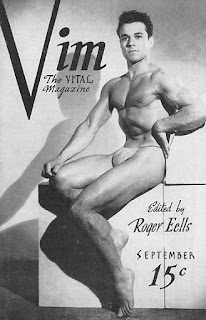
Только для настоящих мужЫков
Мультиплатформенные (Windows/Linux/Mac)
- операционная система: Linux (KDE), есть экспериментальный порт Windows
- платность: открытый код (бесплатно)
Основные возможности Kile
Как выглядит Kile

TeXstudio
- операционная система: Linux, Windows, MacOS
- платность: открытый код (бесплатно)
Основные возможности TeXstudio
- многие математические символы могут быть вставлены одним щелчком мыши
- есть просмотр и навигация по структуре документов
- различные диалоги (мастера) помогут сгенерировать код (таблицы, массивы, табуляции и прочее)
- LaTeX-ошибки автоматически записываются в лог-файл и можно перейти на соответствующую строку одним щелчком мыши
- сворачивание блоков кода (code folding) и автодополнение команд (auto-completion)
- подсветка синтаксиса и проверка орфографии
- поддержка многих утилит, в том числе tikz, pstricks и других
Как выглядит TeXstudio

TeXworks
- операционная система: Linux, Windows, MacOS
- платность: открытый код (бесплатно)
Основные возможности TeXworks
- простой редактор плюс просмотрщик в PDF.
- интегрированный PDF просмотрщик с возможностью перемещаться по коду при просмотре результата в PDF.
Годится для пользователей, предпочитающих простоту обилию возможностей. TeXworks не поддерживает настройку раскраски синтаксиса и вообще беден возможностями на фоне конкурентов.
Как выглядит TeXworks

Texmaker
- операционная система: Linux, Windows, MacOS
- платность: открытый код (бесплатно)
Основные возможности Texmaker
- проверка правописания
- сокрытие блоков кода (Code folding)
- автодополнение команд LaTeX
- быстрая навигация по структуре
- интегрированный просмотр PDF
- указание на строку с ошибкой для быстрой отладки
Как выглядит Texmaker

TexShop
- операционная система: только MacOS
- платность: открытый код (бесплатно)
Основные возможности TexShop
- подсветка синтаксиса
- синхронизация между исходным кодом ЛаТеХ-документа и PDF-версией для просмотра
- автодополнение команд и окружений
- панель для часто используемые символов
- панель для ввода массивов и матриц
- импорт данных из ячеек табличных редакторов (spreadsheet) с LaTeX-формативраонием
- поддержка TeX, LaTeX, Xe(La)TeX, Lua(La)TeX, ConTeXt, BibTeX, biber
- поддержка таких утилит как Sketch, Asymptote, Sage, LilyPond, LatexMk, MetaPost
Как выглядит TexShop

TeXnicCenter
- операционная система: только Windows
- платность: открытый код (бесплатно)
Основные возможности TeXnicCenter
- подсветка синтаксиса
- автодополнение команд и окружений
- просмотр и навигация по структуре документа
- возможность сразу переместиться на строку, вызвавшую ошибку компиляции документа
- и многие другие.
Как выглядит TeXnicCenter

WinEdt
- операционная система: только Windows
- платность: платный
Основные возможности
- подсветка синтаксиса
- автодополнение команд и окружений
- просмотр и навигация по структуре документа, в том числе указание в боковой панели на часть документа, в которой сейчас находится курсор
- настраиваемое отображение структуры документа
- простая интеграция с MikTeX
- начиная с версии 7, простая интеграция с bibMacros.
Как выглядит WinEdt

- операционная система: Linux, Windows, MacOS
- платность: открытый код (бесплатно)
Основные возможности LyX
- позволяет сочетать мощь и гибкость TeX/LaTeX с простотой использования графического интерфейса (за что в основном и любим пользователями)
- широкий выбор встроенных шаблонов документов
- дружелюбен к пользователям, особенно начинающим и не слишком желающим вникать в LaTeX.
Как выглядит LyX

TeXlipse
- операционная система: Linux, Windows, MacOS
- платность: открытый код (бесплатно)
Основные возможности TeXlipse
- автодополнение кода, включая BibTeX команды
- настраиваемые шаблоны
- предпросмотр через Pdf4Eclipse
- горячие клавиши, к которым вы привыкли в Eclipse
- поддержка систем управления версиями (version control)
Как выглядит TeXlipse
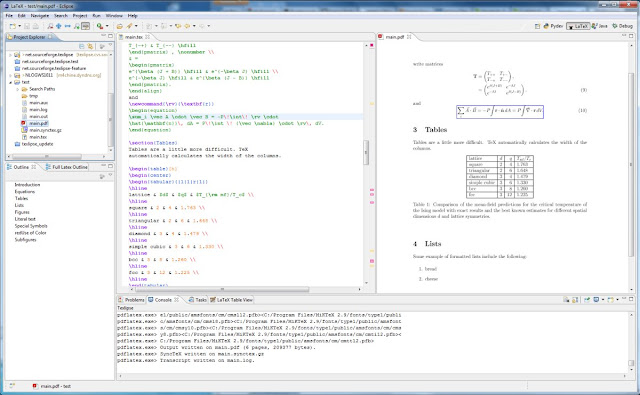
TextMate
- операционная система: только MacOS
- платность: платный
Основные возможности TextMate
- легко настраивается
- расширяем с помощью макросов (есть поддержка python и ruby).
- раскраска кода
- навигация по структуре документов
Как выглядит TextMate

Gummi
- операционная система: только Linux
- платность: открытый код (бесплатно)
Основные возможности Gummi
- раскраска кода
- просмотр документа в интегрированном PDF-просмотрщике на лету (обновляется в процессе набора документа)
Как выглядит Gummi

Emacs вместе с AUCTeX
- операционная система: Linux, Windows, MacOS
- платность: открытый код (бесплатно)
Основные возможности Emacs
Как выглядит Emacs

Vim вместе с LaTeX-suite
- операционная система: Linux, Windows, MacOS
- платность: открытый код (бесплатно)
Основные возможности Vim
- сокрытие блоков кода (ode folding) с помощью расширения vim-latex
- использование регулярных выражений
- автодополнение слов и команд
Как выглядит Vim

- операционная система: любой современный Web-browser
- платность: бесплатно, но синхронизация с Dropbox - за деньги.
- правка и сборка (latex\pdflatex\xelatex) документов LaTeX в окне браузера
- подсветка кода, разные темы для посветки, комбинации клавиш.
- возможность совместной работы с документами и синхронизация с Dropbox (за деньги).

Ссылки по теме
Собственно, большинство ссылок находятся в документе. В обзоре использована информация из stackexchange и этого блога. Также можно отметить хорошую сравнительную таблицу возможностей LaTeX редакторов в википедии. Поклонников вышеописанных сред, а так же настоящих мужиков(ТМ), просьба не распаляться в комментариях, а тактично и вежливо дополнить возможностями, которые им знакомы лучше автору (он использует Kile).25 комментариев: |высказаться!| RSS-лента дискуссии.|
Обзор хороший, но есть одно но :(
". начиная с версии 7, простая интеграция с bibMacros."
Жму на ссылку и получаю: "У вашего текущего аккаунта нет разрешений на просмотр этой страницы. " Обидно, хотелось бы поглядеть на статью по этой ссылке.
@Анонимный комментирует.
А еще есть Latexila.
Анонимус, что-то жиденькая она, латексилла-то. Даже до Гамми не дотягивает. Решил, что двух гномовских поделок будет слишком (Gummi).
Он совсем не для суровых мужиков
Это уж точно :-)
@Анонимный комментирует.
Всегда интересовало зачем в окуляре вот это
Что-то мне подсказывает, что это баг - такое должно быть в Kate. Как оно в окуляр попало - одним кдешникам известно.
@Basil Orlov комментирует.
Жму на ссылку и получаю: "У вашего текущего аккаунта нет разрешений на просмотр этой страницы. "
Оп-па, а по ссылке - доступ к моей блоггеровской админке. Прошу пардону, ссылку поправил.
Спасибо, что нашли! Исправил.
Обидно, хотелось бы поглядеть на статью по этой ссылке.
Там pdf-файл. Уже доступен, ибо ссылку я поправил.
Минус - для больших проектов (от 5 файлов) только за деньги
А разве еще остались живые люди, не сменившие TextMate на Sublime Text 2 (который не только лучше, но еще и кросс-платформенный)?
@Анонимный комментирует.
Всегда интересовало зачем в окуляре вот это
@Andrew Podkin комментирует.
А разве еще остались живые люди, не сменившие TextMate на Sublime Text 2
Ну мало ли как бывает. SublimeText хорош, конечно, но это не латех-IDE. Или там есть какой-нибудь сакральный плагин?
@Unknown комментирует.
Это настройки для inverse search.
Ааа. вот это здорово. То есть КДЕшники таки додумались утащить фичу, которая была в TeXnicCenter сто лет назад? :-)
Серьёзно, это отличная возможность, мне в kdvi её не хватает.
В документации всё описано:
Можно было бы в диалоговом окне одной строчкой пояснить - тем более, там места вагон.
В сочетании с продуманными горячими клавишами по умолчанию (и возможностью настроить их, в том числе ля математического режима) пожалуйста, допишите буковку "д".
допишите буковку "д".
О, спасибо! А я и не заметил. Исправлено.
А на фотке Кобзон в молодости?
Забыл добавить, но они утверждают, что "теперь и под iPad"
@Анонимный комментирует.
А на фотке Кобзон в молодости?
Нет, это типичный пользователь Vim, типа "настоящий мужик". Взято с официального сайта вима - кто я такой, чтобы им не верить? :-)
Забыл добавить, но они утверждают, что "теперь и под iPad"
Нам бы под Андроид.
@Дмитрий комментирует.
virens, таки за что Вы XEmacs прикрепили такой голимый скриншот?
Какой нашёл, такой и прилепил. Нет у меня емакса, увы.
Скриншот поменял, во имя великой справедливости.
@virens комментирует.
Забыл добавить, но они утверждают, что "теперь и под iPad"
Нам бы под Андроид.
А люди говорят, что Android - это Linux. Так что, врут? И туда никакого TeX Live не воткнуть? Значит, для планшетов Android не готов.
Возникла проблема при совместной работе над книгой в Latex: при компиляции в PDF и DVI на разных компьютерах получается разное количество страниц.
Везде стоит WinXP, WinEDT 5.4, MikTeX 2.8.
Можете подсказать, в какую сторону копать?
Тимофей Токманцев.
@iv_vl комментирует.
А люди говорят, что Android - это Linux.
И неправильно говорят, поскольку Linux - это ядро, и ядро Линукс - это всё, что от линукса в андроиде есть. Вся графическая система написана Гуглом. Так что это не GNU/Linux, а скорее Android/Linux. Сильно другой дистрибутив, так что увы.
Как я уже говорил, гнутому линуксу на планшетах и мобильниках делать абсолютно нечего: я использую свой X201T в качестве планшета время от времени, и этот GNU/Linux там сосёт, пардон, как три вьетнамские проститутки. Ни тебе ezPDF, ни поворота экрана, ни Epistle, ни LectureNotes. Ничего, кроме убогого гимпа, недоделанного xournal и полуработающиего arandr.
И туда никакого TeX Live не воткнуть? Значит, для планшетов Android не готов.
Набирать длинные тексты на планшете очень утомительно. Планшет - для потребления контента, а не для создания. Ты пытаешься на Жигулях рыть угольный карьер - он как бы несколько не для этого.
@Анонимный комментирует.
Возникла проблема при совместной работе над книгой в Latex: при компиляции в PDF и DVI на разных компьютерах получается разное количество страниц.
Это полтергейст, конечно :-)
Можете подсказать, в какую сторону копать?
Сдаётся мне, что вы конвертируете изображения из EPS в PDF без сохранения CropBox, и оно выдаёт картинку в виде изображения, помещённого на страницу А4. Автор сам налетел на подобный гриб-отсосиновик. Рецептик в таком случае:
ps2pdf -dEPSCrop letterhead.eps
что даёт нам правильно кадрированный PDF. Говорилось об этом тут и там.
Других причин я найти не могу.
P.S> Вот именно за такие вещи автор так не любит эти новомодные pdflatex и прочие бубенчики и свистульки. DviPs наше всё.
@virens комментирует.
вы конвертируете изображения из EPS в PDF без сохранения CropBox, и оно выдаёт картинку в виде изображения, помещённого на страницу А4.
Тоже постоянно налетаю на это, спасибо за рецептик. В одном случае, в Adobe Reader все было хорошо, а принтер грохнул картинку в размере А4.
Других причин я найти не могу.
Я бы может что и подсказал, например, что у одного шрифты растровые, а другого - векторные, но фраза "при компиляции в PDF и DVI на разных компьютерах получается разное количество страниц" допускает неоднозначную трактовку.
Вот именно за такие вещи автор так не любит эти новомодные pdflatex и прочие бубенчики и свистульки. DviPs наше всё.
Зато никаких тебе векторных шрифтов и изображений. А следовательно, ты не сможешь одни и те же графики использовать и в статье, и на постере. Надеюсь, после того, как pdflatex стал дефолтом, дело сдвинется с мертвой точки. C TeX Live 2011 я этого бага не наблюдаю, только в версии 2009.
спасибо, глядя на скрин TexMakera тоже сделал себе встроенный предпросмотр :)
P.S.
Elsavier, это, наверно, Elsevier?
@Klurik комментирует.
спасибо, глядя на скрин TexMakera тоже сделал себе встроенный предпросмотр
Это в самом деле удобно.
Elsavier, это, наверно, Elsevier?
О, да, это опечатка. Исправлено.
>сокрытие блоков кода (ode folding) с помощью расширения vim-latex
Code Folding, конечно же.
Читайте также:


